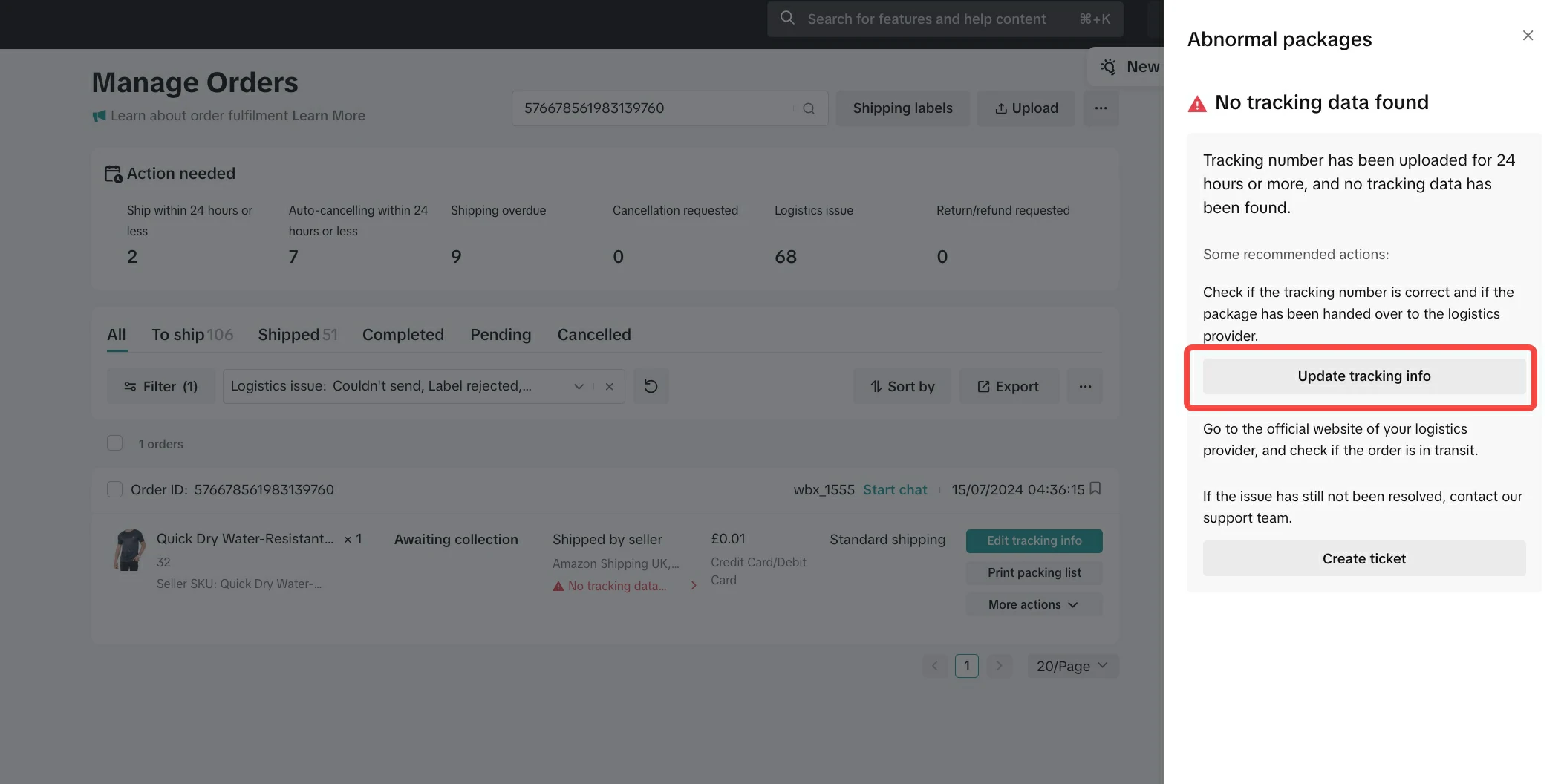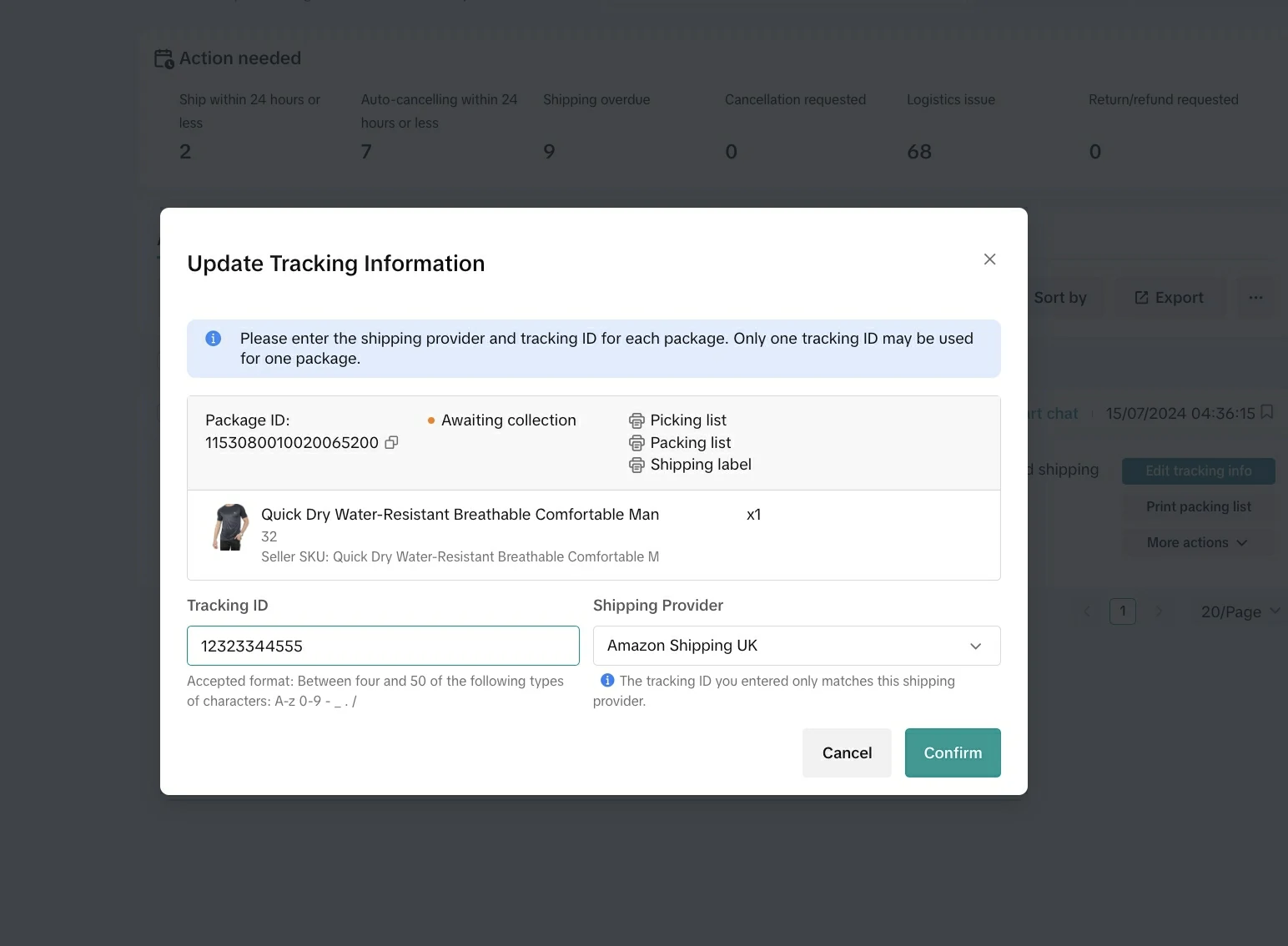在本指南中,我们将为您介绍升级版的“卖家发货”运输流程。我们实施了多项改进,以简化订单发货并简化您上传运输信息的过程。

如何运送您的订单
查看这个流程图,了解从开始到结束发货您订单的简单步骤。
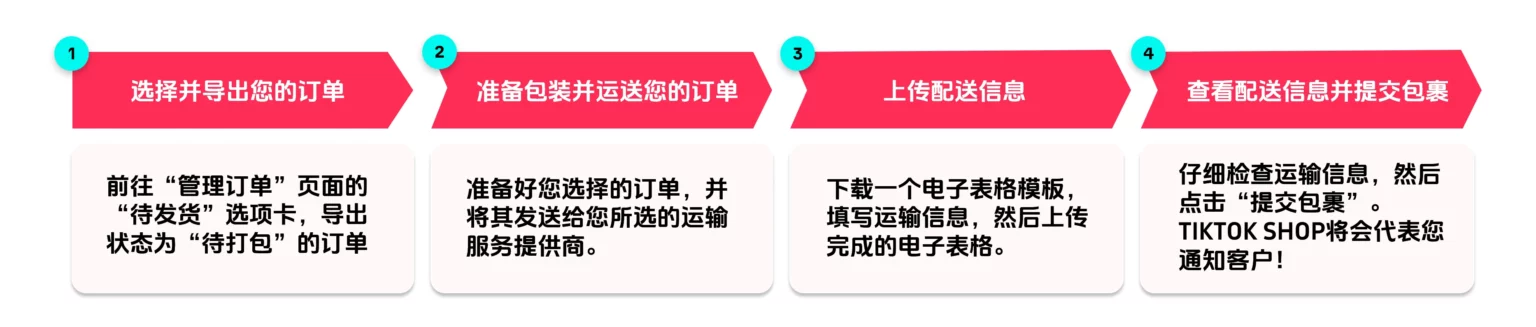
选择并导出您的订单
1、客户成功下单后,您可以在卖家中心的 Orders(订单) > Manage Orders(管理订单)下找到这些订单。若要自行处理这些订单的运输,请导航至“To Ship(待发货)”选项卡,然后单击“Export(导出)”按钮以导出订单。
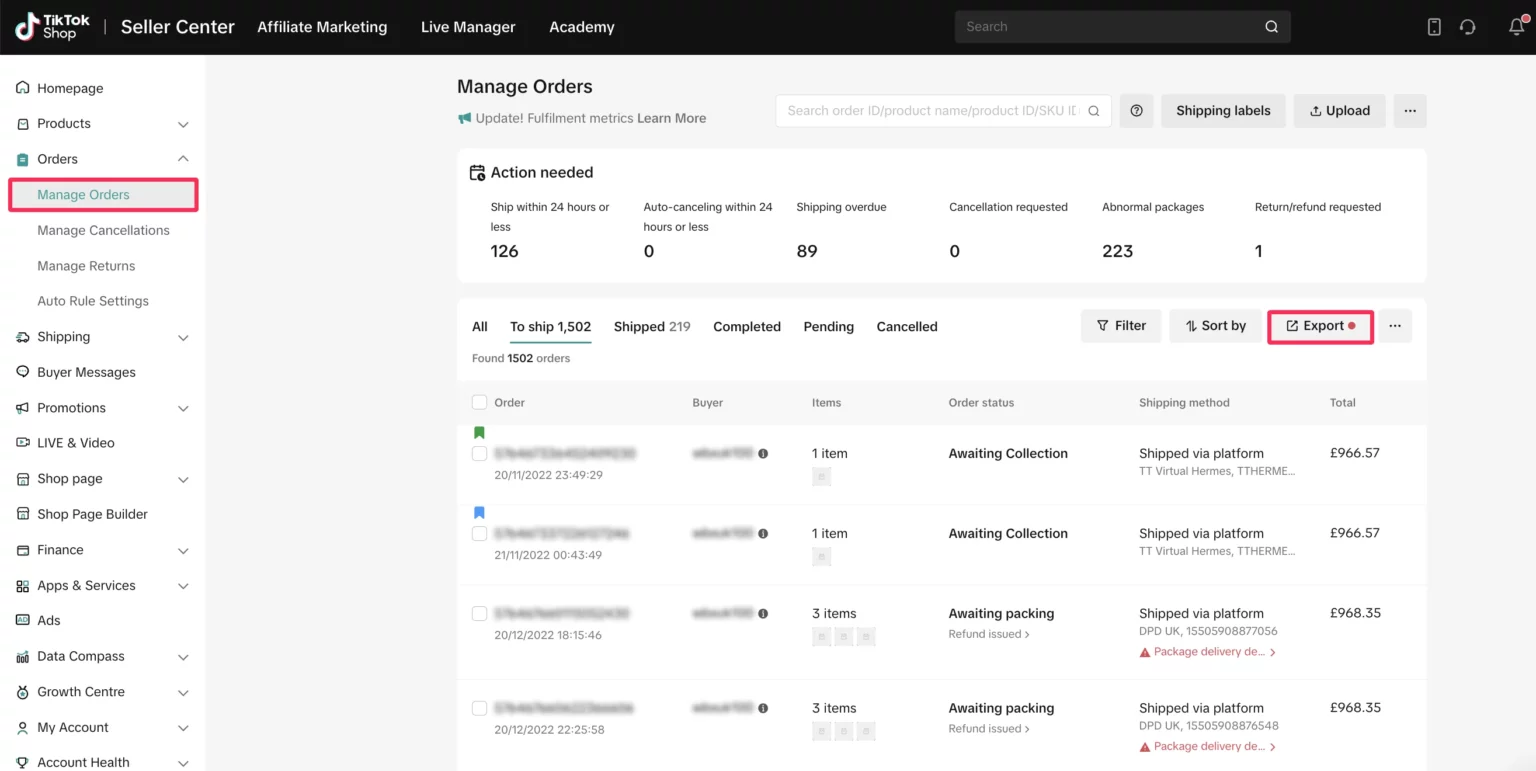
2、在“Export Orders(导出订单)”选项卡中,选择导出订单范围为“All Shipped by Seller orders awaiting packing(所有由卖家发货并等待包装的订单)”。继续导出您的订单并下载文件。
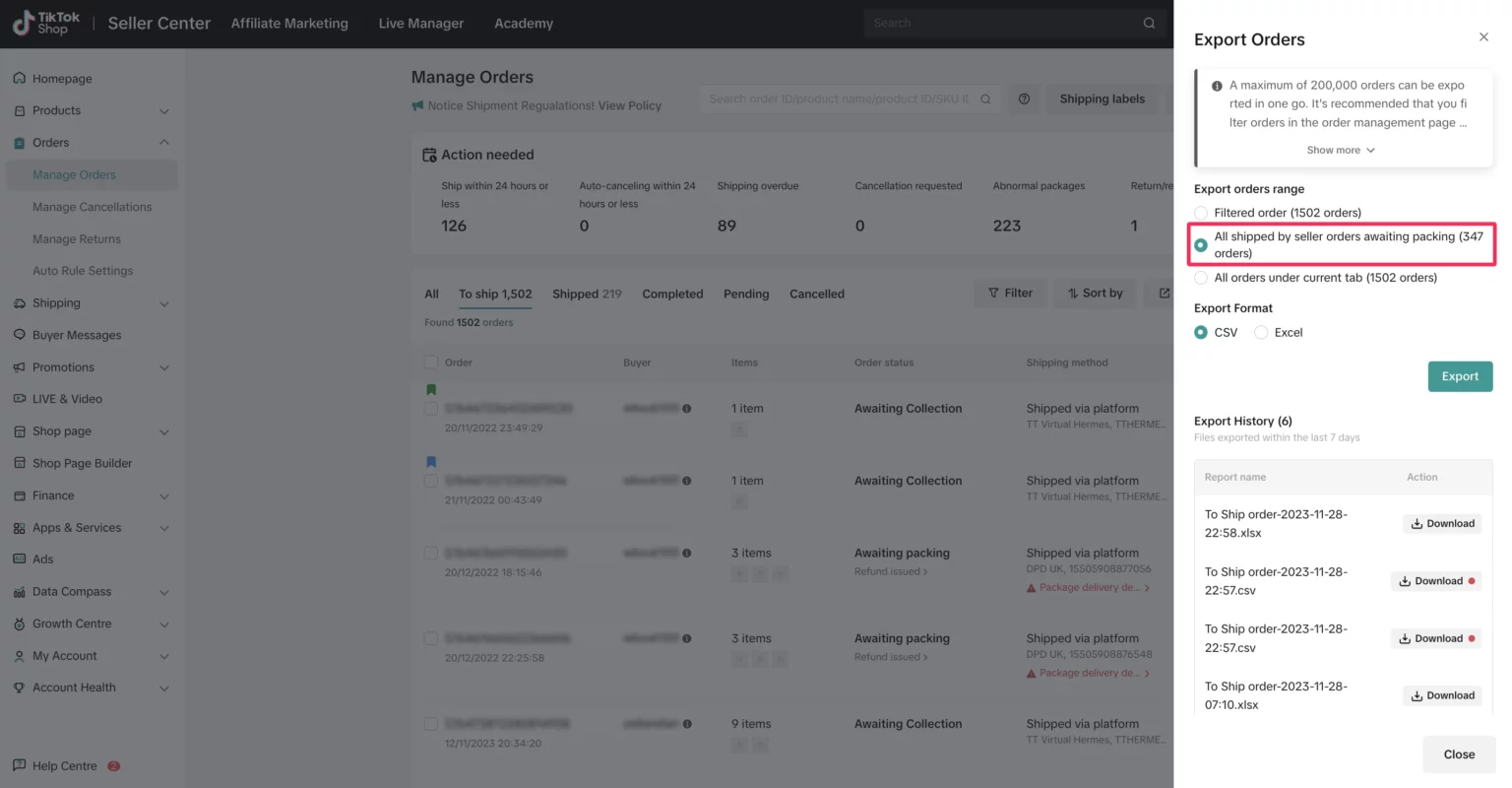
3、您将看到一个包含所有订单信息的电子表格,包括订单 ID、SKU ID、数量和客户送货详情。请注意,一次最多可以导出 200,000 个订单。
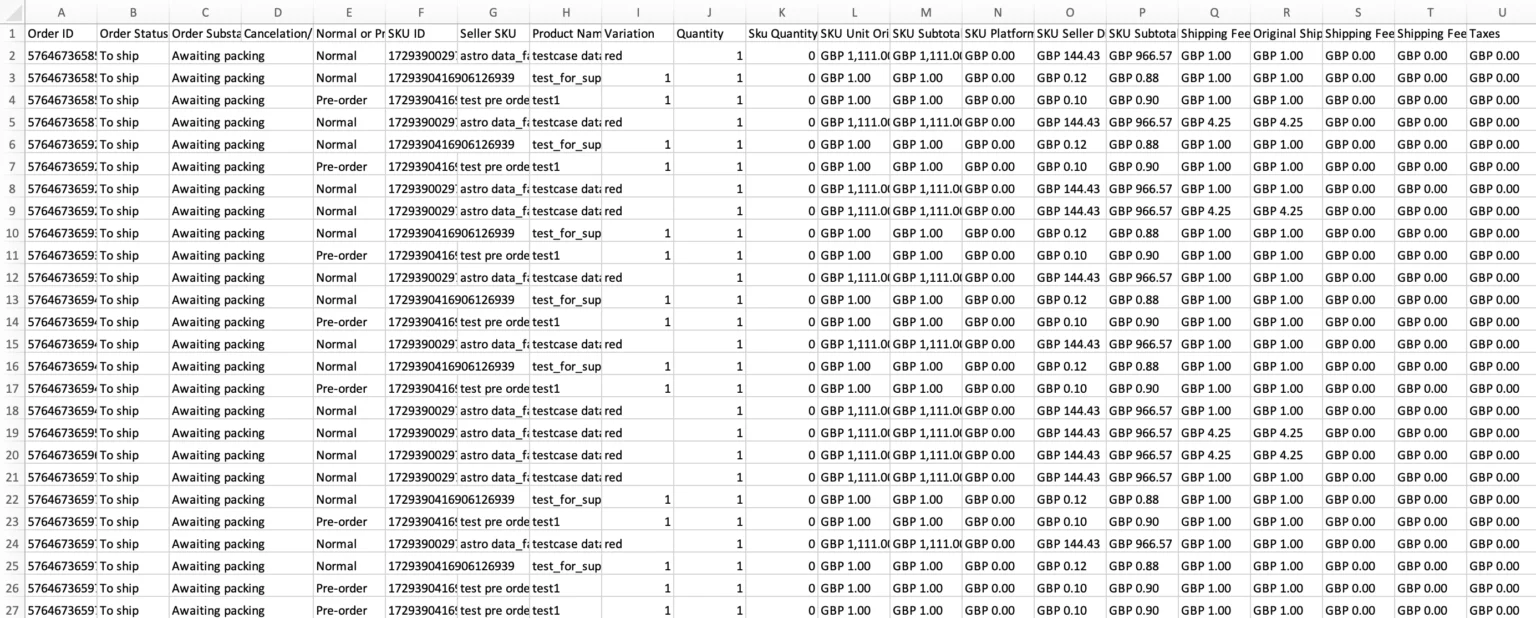
准备包裹并运送您的订单
1、获得订单信息后,准备好订单并与您选择的运输供应商安排发货。
上传送货信息
在完成发货安排后,您必须从运输提供商那里上传运输信息到卖家中心。这将通知平台您已履行订单。上传运输信息有两种方法:
批量上传配送信息
1、要批量上传配送信息,请访问 Manage Orders(管理订单)页面。点击右上角的“Upload(上传)”下载模板。分步说明将指导您完成整个过程。
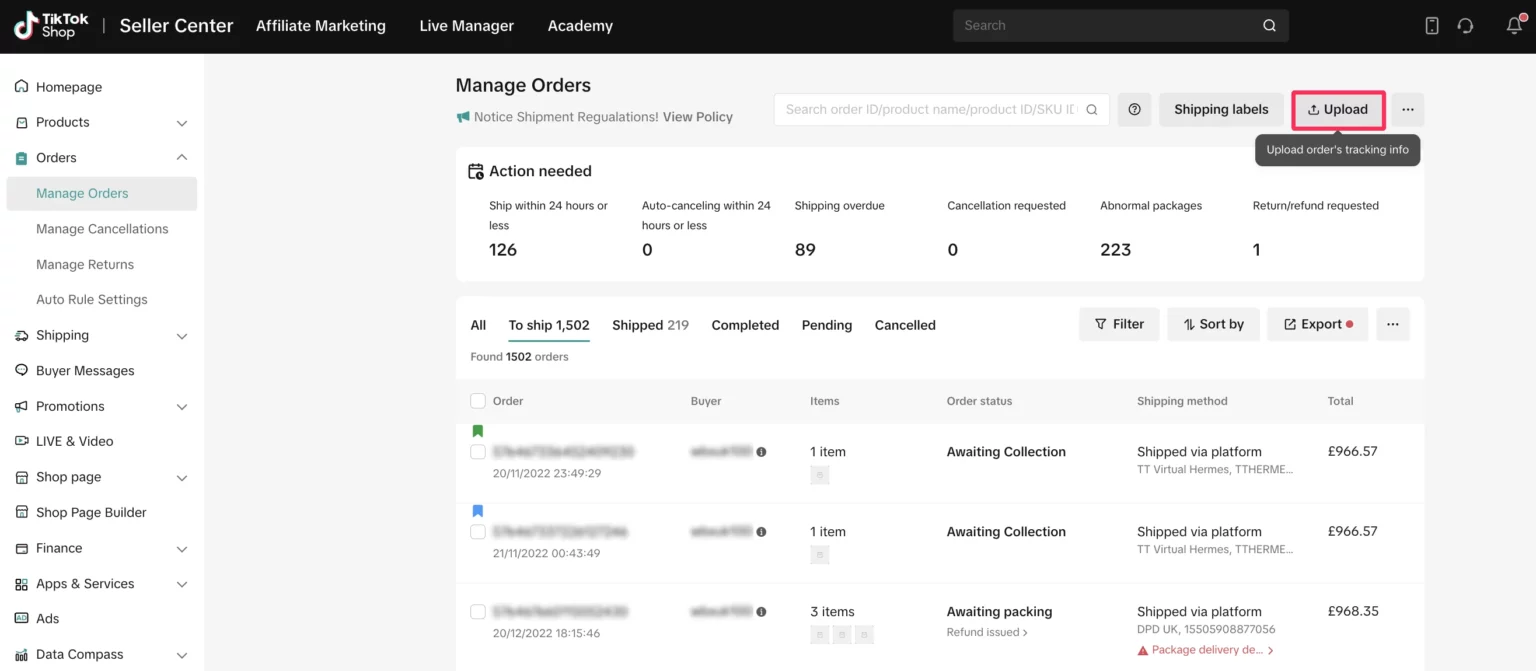
2、点击“Download(下载)”获取卖家发货的待发货订单模板。或者,您可以选择“Download Template(下载模板)”获取空白模板。
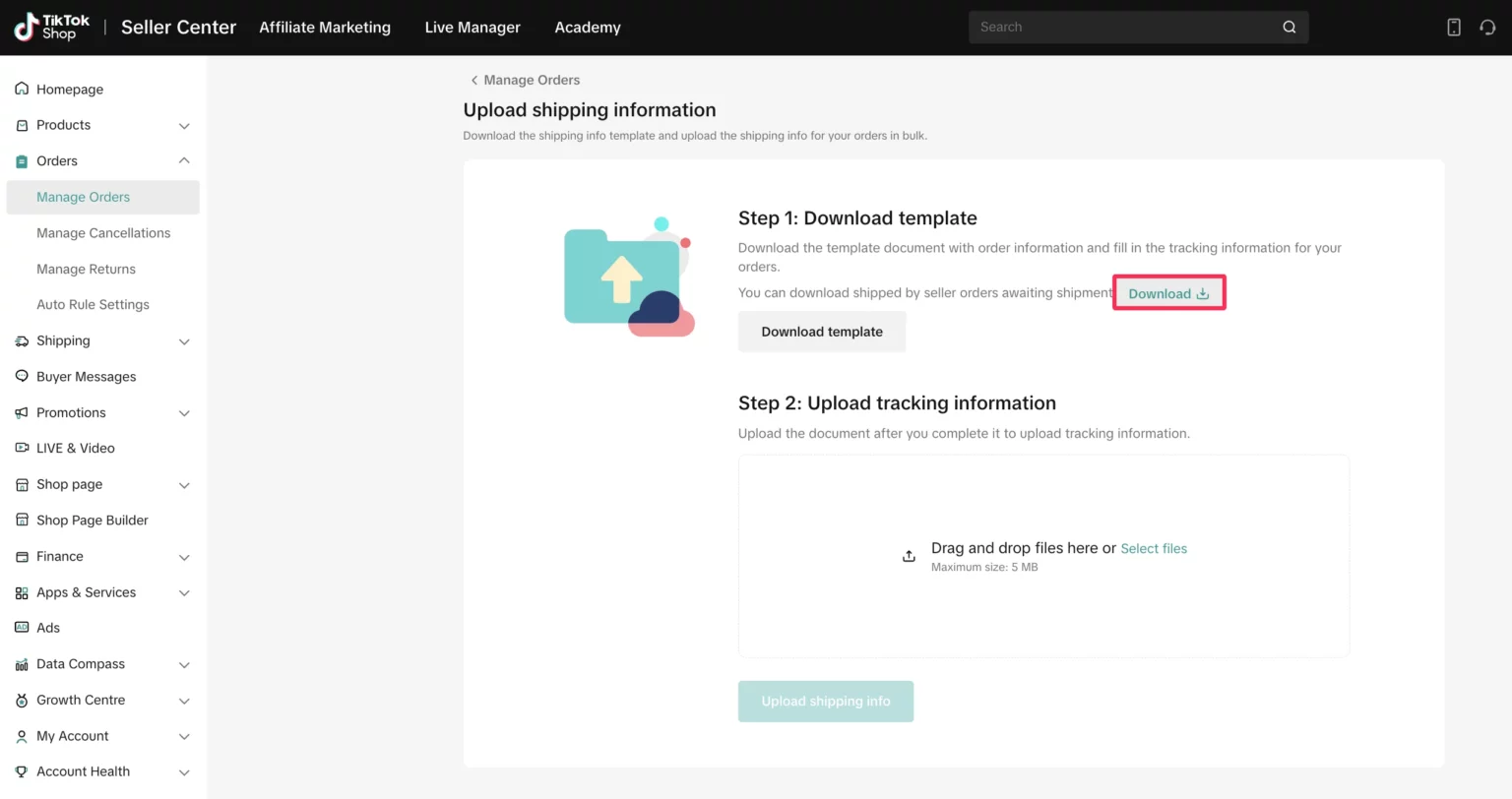
3、打开下载的电子表格,其中包含订单 ID、SKU ID、产品名称、变体、数量、运输供应商名称、跟踪 ID 和收据 ID 等列。您需要添加运输供应商名称和跟踪 ID。注意不要删除或移动任何列,因为这样做可能会导致上传过程中出现错误。
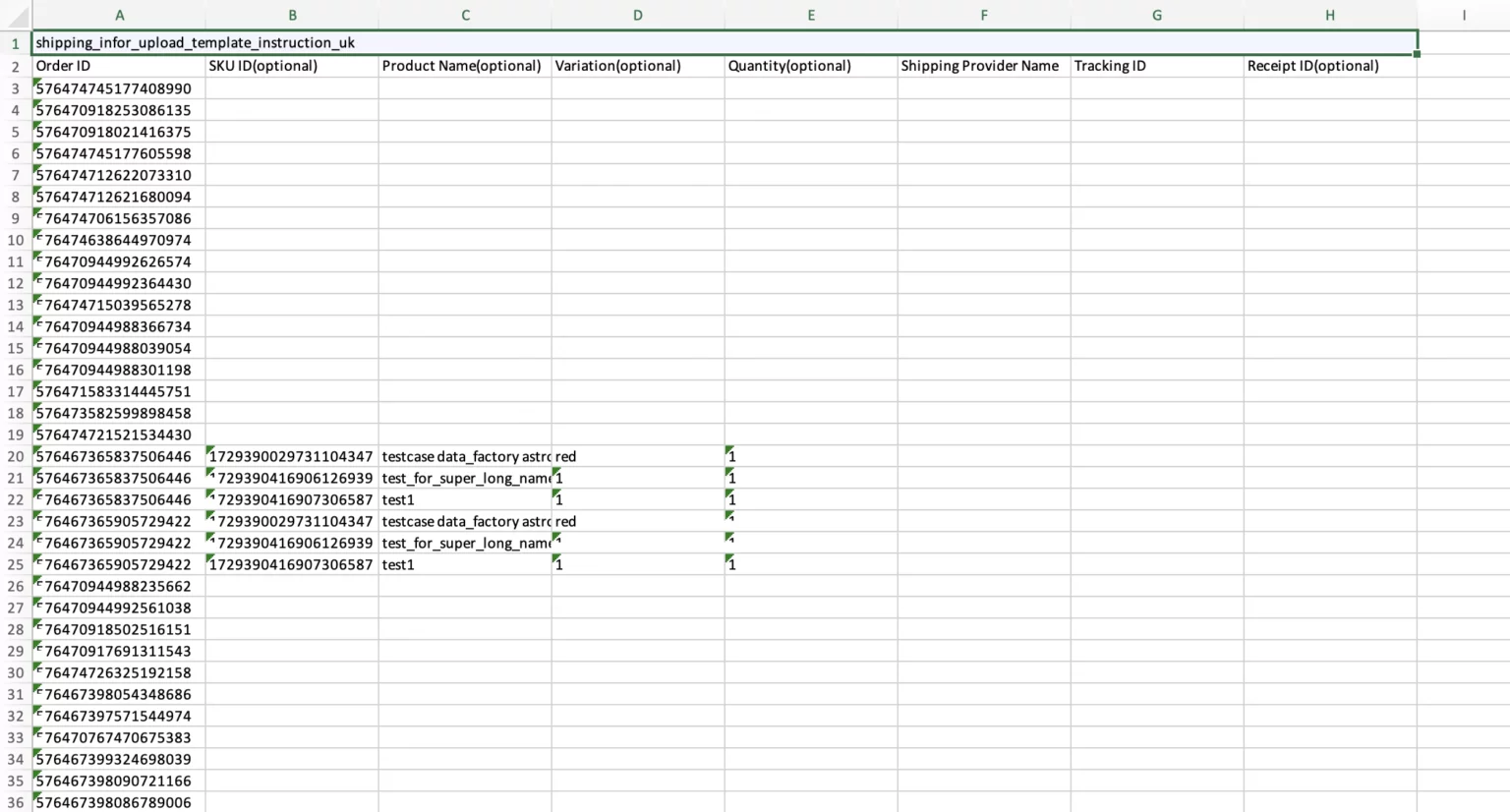
4、请参考跟踪ID格式示例,并确保其格式正确。
批准的集成承运人和服务的示例以及有效的跟踪识别号码。
| 承运商名称 | 送货服务和追踪 ID 格式 | 在运输标签上哪里可以找到跟踪 ID |
| Royal mail | 13 位数字:2 个字母字符 + 9 个数字字符 + GB 跟踪 ID 示例:WL123456789GB *仅接受 Royal Mail 跟踪 24/48,Royal Mail 1st/2nd class 和 RM 24/48 不被视为可追踪的跟踪。 | 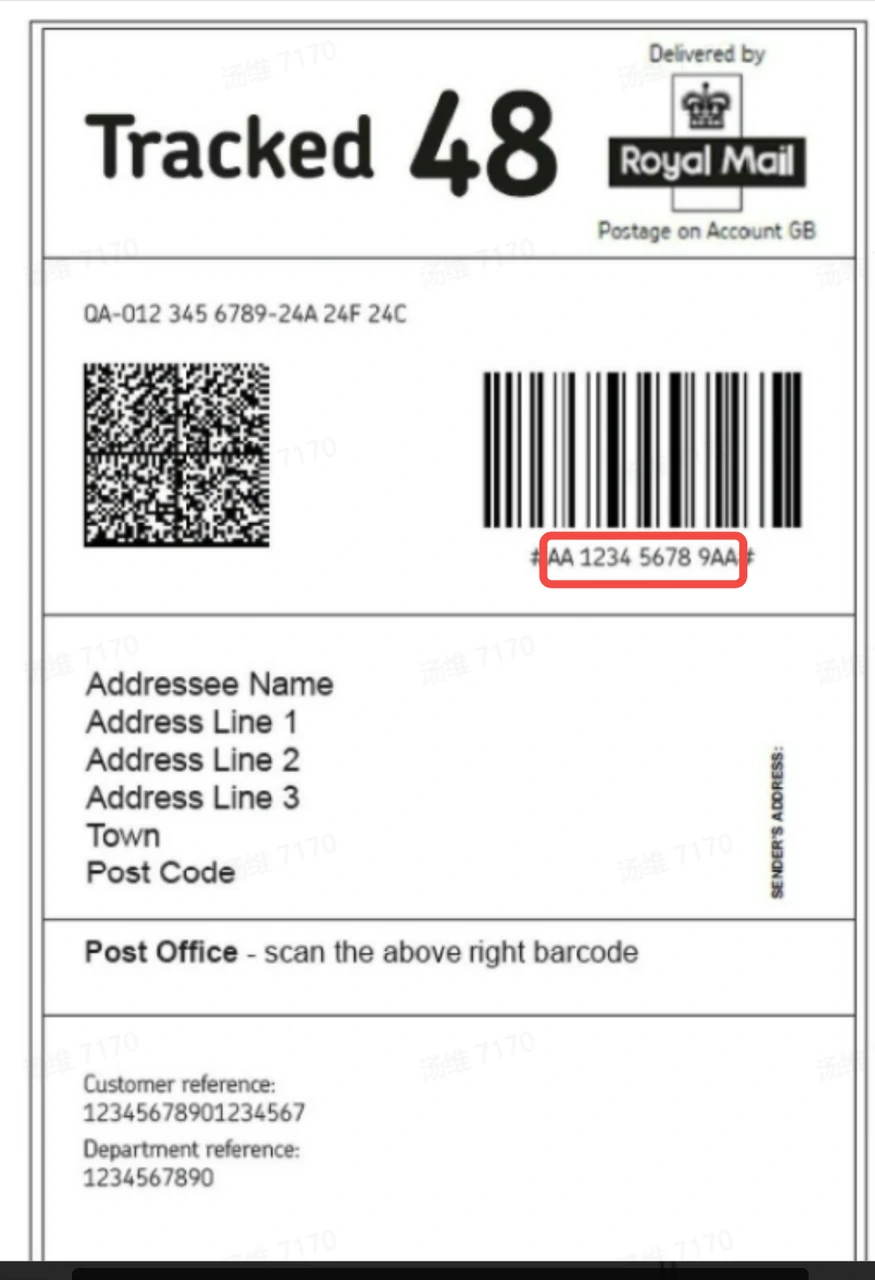 |
| Hermes/EVRI | 16位:6个字母和数字+10个数字 跟踪ID示例:1234561234567890,AAAAAA1234567890,A01A1A1234567890 | 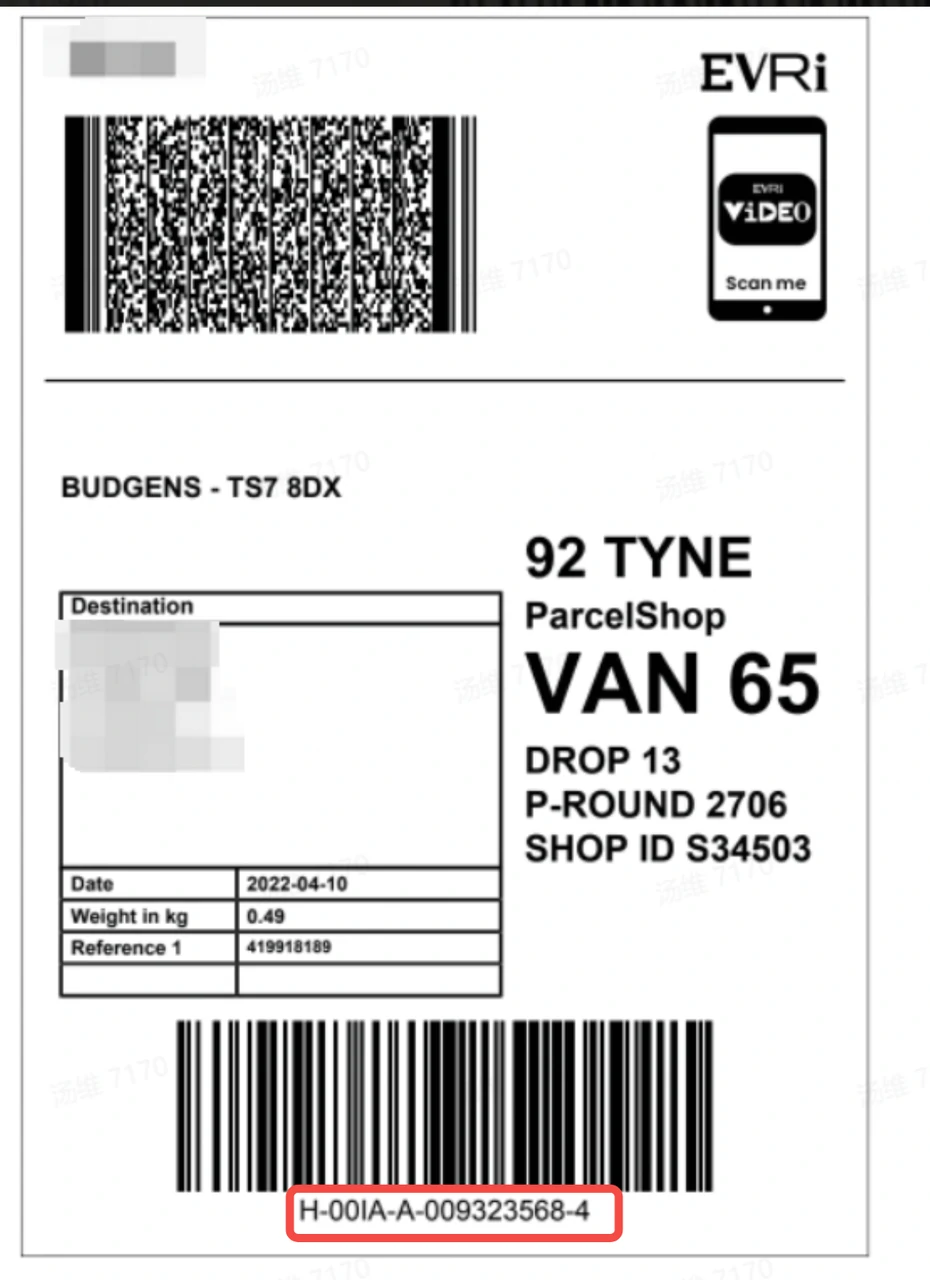 |
| DPD | 16 位:1550/1597+10 个数字字符+ 1 个字母/数字字符 跟踪 ID 示例:15501234567890K 10 位:10 个数字字符 跟踪 ID 示例:1234567890 14 位:1550/1597+10 个数字字符 跟踪 ID 示例:15971234567890 | 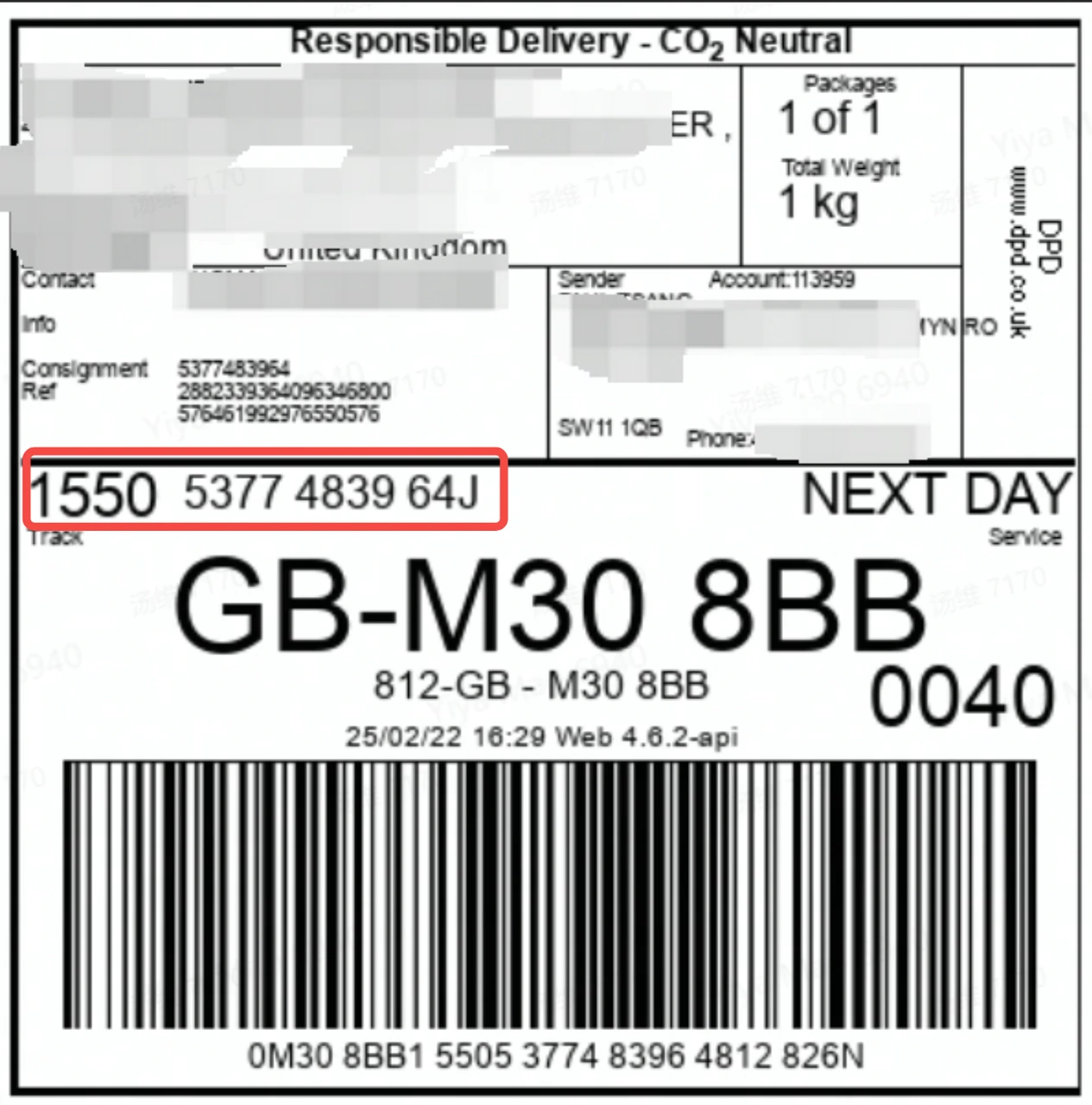 |
| Yodel | 19位:JJD+16位数字 跟踪ID示例:JJD1234567890000000 18位:JD+16位数字 跟踪ID示例:JD1234567890000000 | 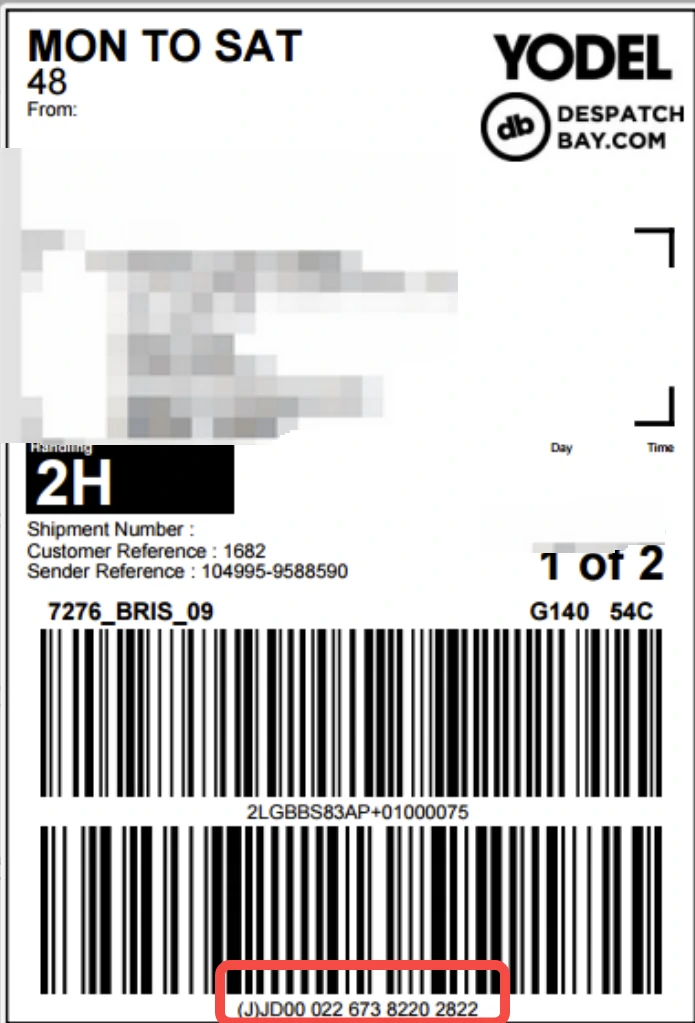 |
| Amazon Logistics (不包括通过亚马逊网站配送的商品) | 12 位:2 个字母 + 10 个数字 跟踪 ID 示例: QB1234567890 | 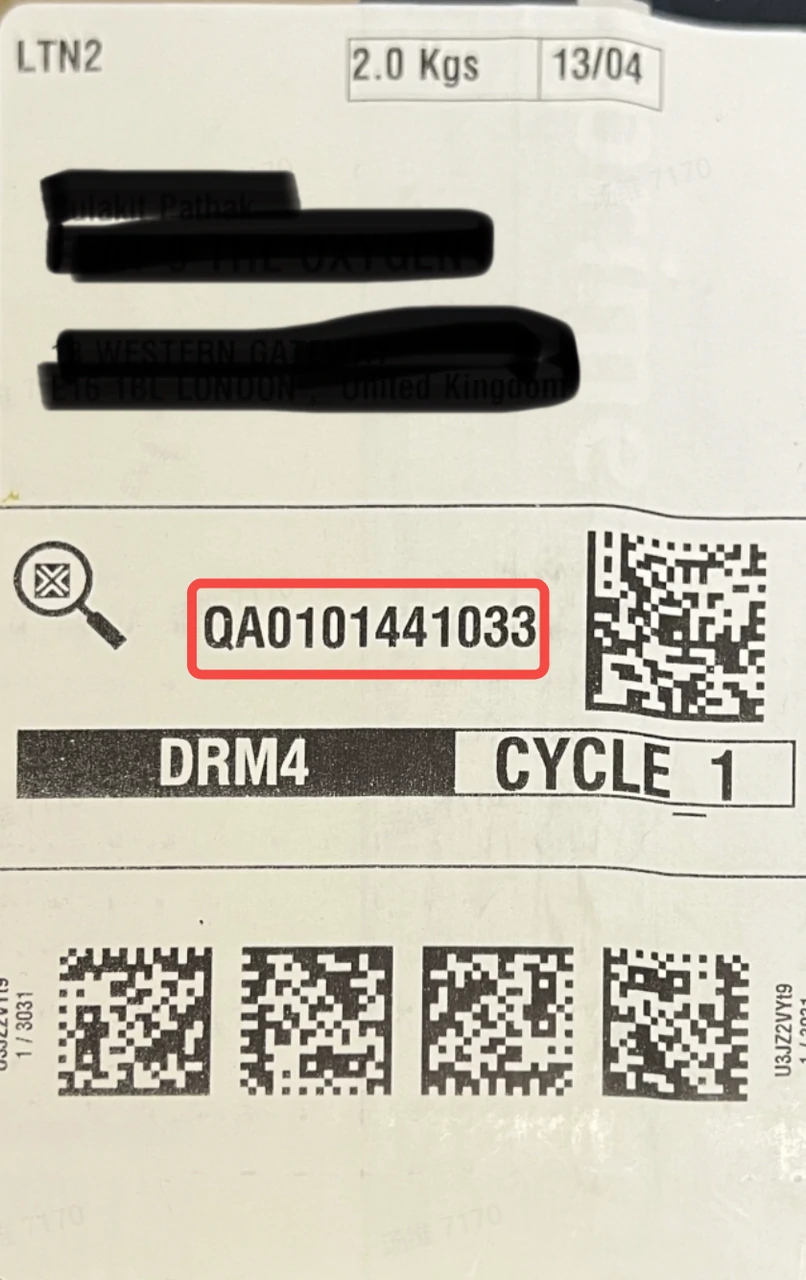 |
| Parcel Force | 9 位:2 个字母 + 7 个数字 跟踪 ID 示例:AA1234567 12 位:12 个数字 跟踪 ID 示例:123456789000 13 位:2 个字母 + 9 个数字 +2 个字母 跟踪 ID 示例:AA123456789AA 14 位:4 个字母 + 10 个数字 跟踪 ID 示例:AAAA1234567890 | 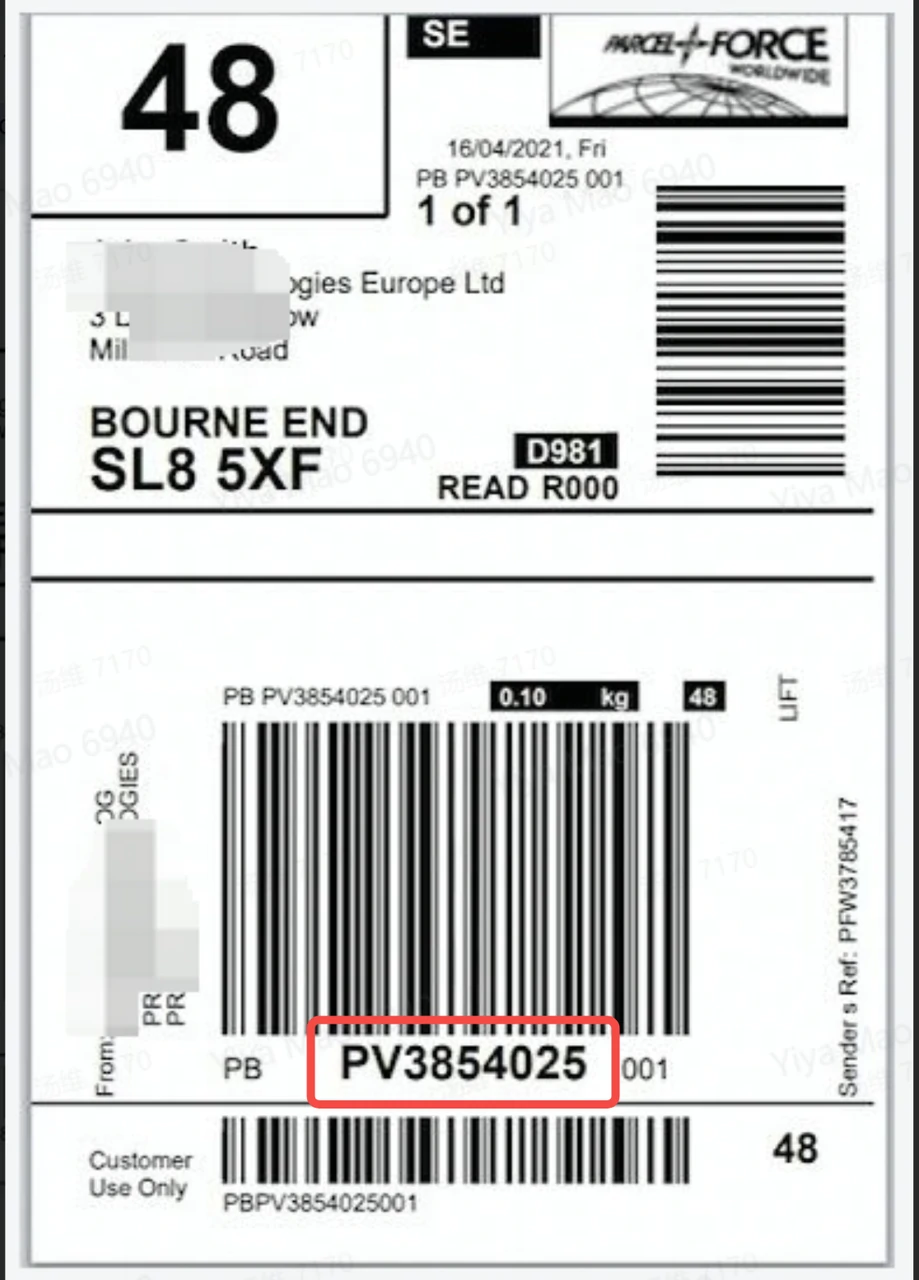 |
| UK Mail | 14位:14个数字字符 跟踪ID示例:12345678900000 | 与 DHL 运输标签相同 |
| DHL UK | 9位:7个数字 跟踪ID示例:1234567 10位:10个数字 跟踪ID示例:1234567890 14位:M+13个数字 跟踪ID示例:M1234567890000 14位:14个数字 跟踪ID示例:12345678900000 | 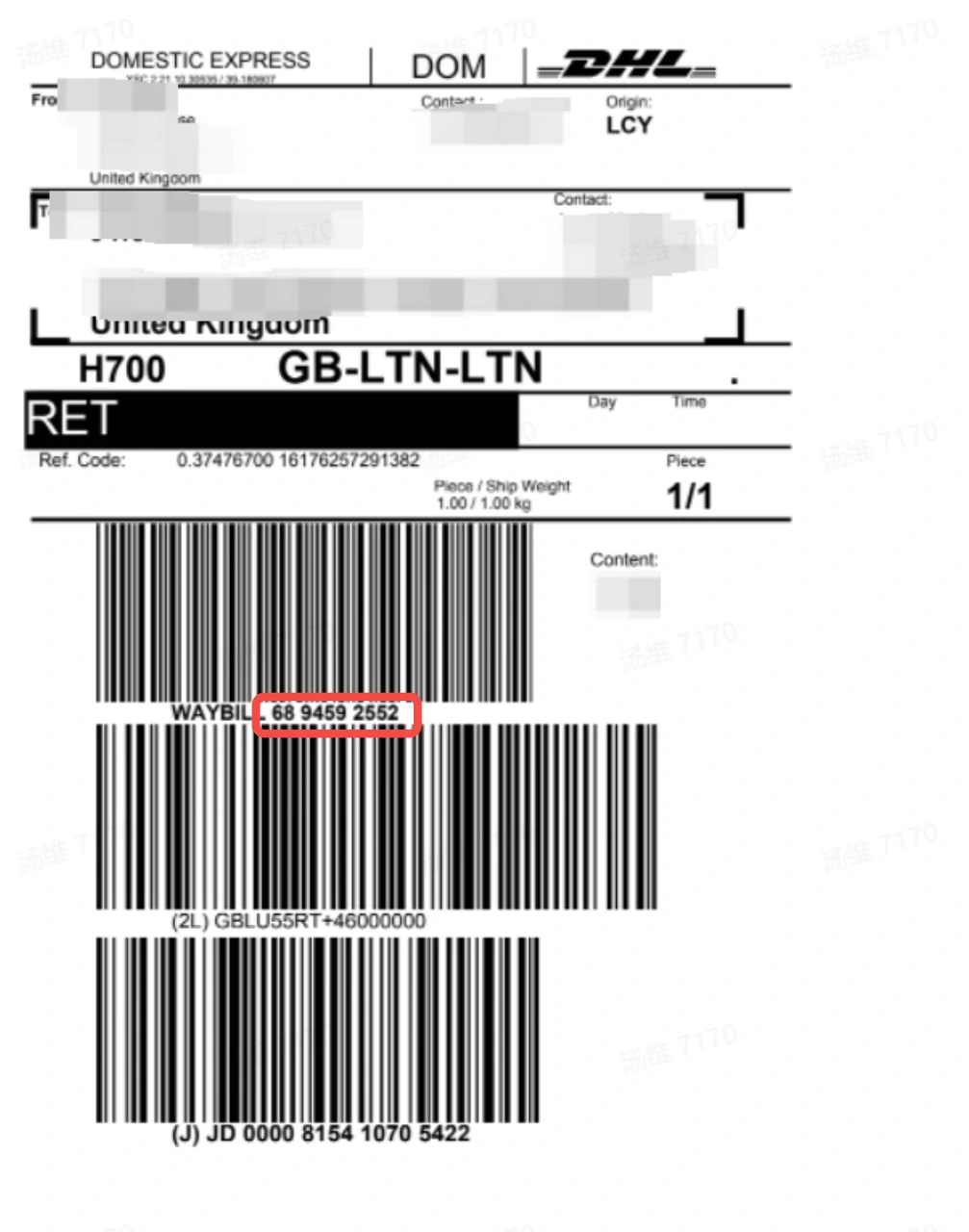 |
| 承运商名称 | 送货服务和追踪 ID 格式 | 在运输标签上哪里可以找到跟踪 ID |
| Royal mail | 13 位数字:2 个字母字符 + 9 个数字字符 + GB 跟踪 ID 示例:WL123456789GB *仅接受 Royal Mail 跟踪 24/48,Royal Mail 1st/2nd class 和 RM 24/48 不被视为可追踪的跟踪。 | 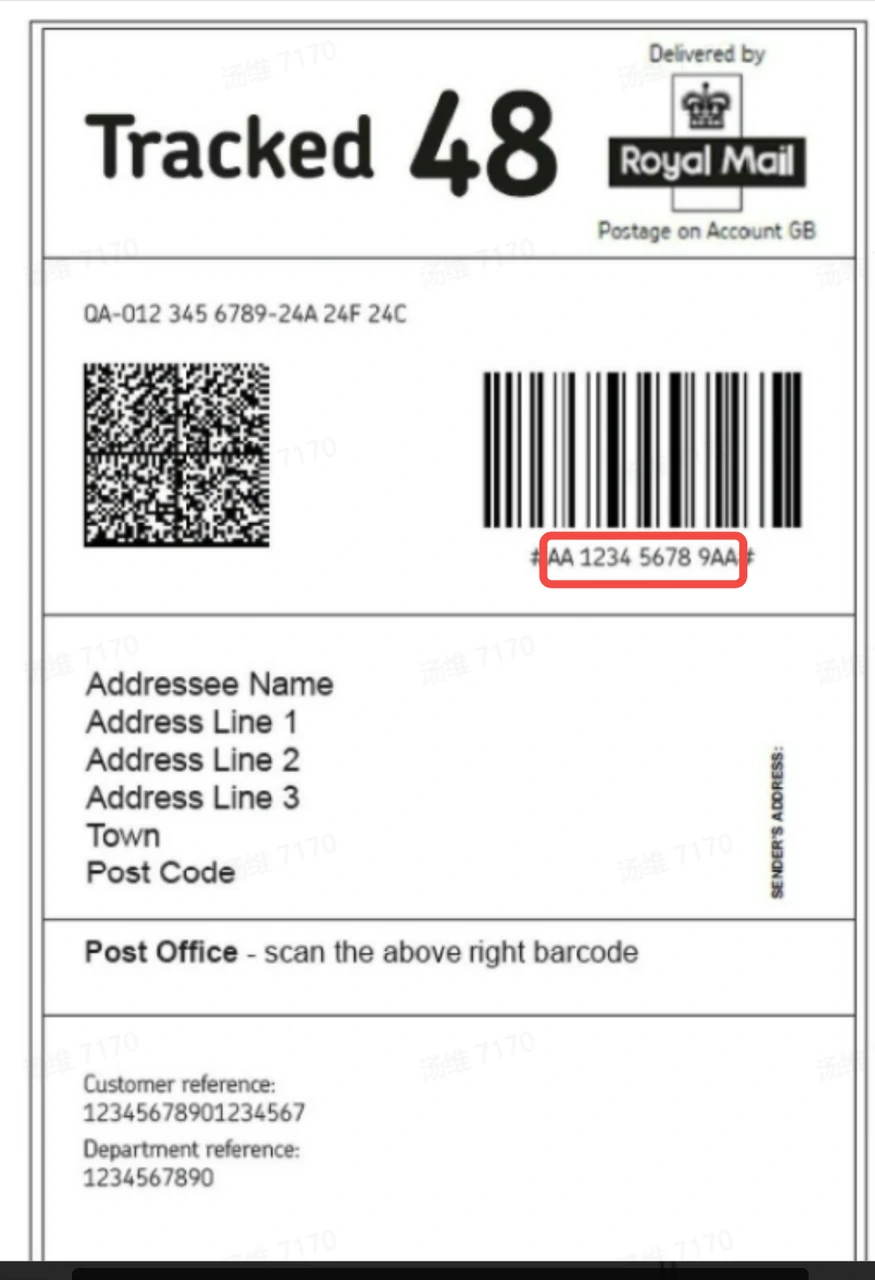 |
| Hermes/EVRI | 16位:6个字母和数字+10个数字 跟踪ID示例:1234561234567890,AAAAAA1234567890,A01A1A1234567890 | 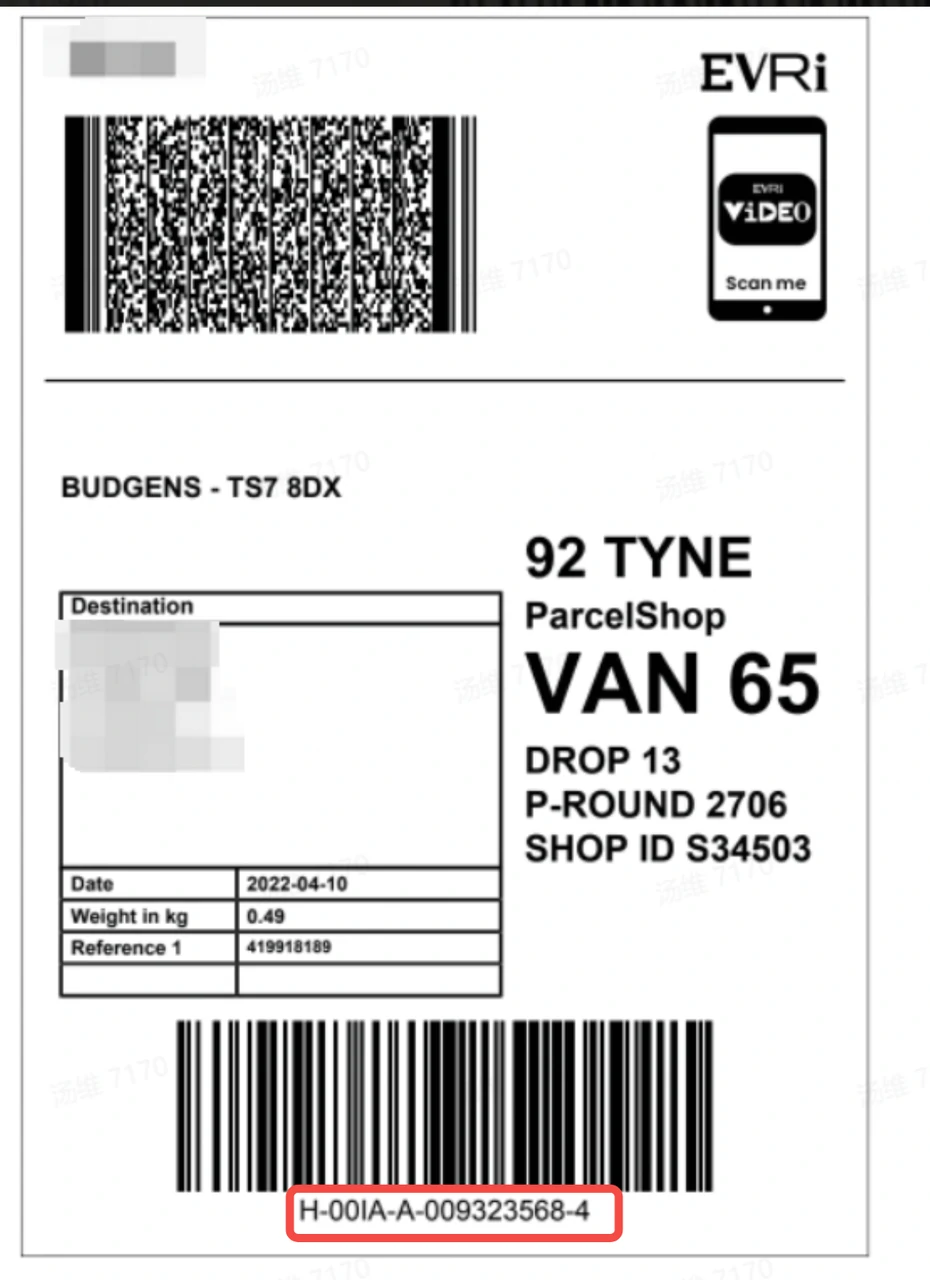 |
| DPD | 16 位:1550/1597+10 个数字字符+ 1 个字母/数字字符 跟踪 ID 示例:15501234567890K 10 位:10 个数字字符 跟踪 ID 示例:1234567890 14 位:1550/1597+10 个数字字符 跟踪 ID 示例:15971234567890 | 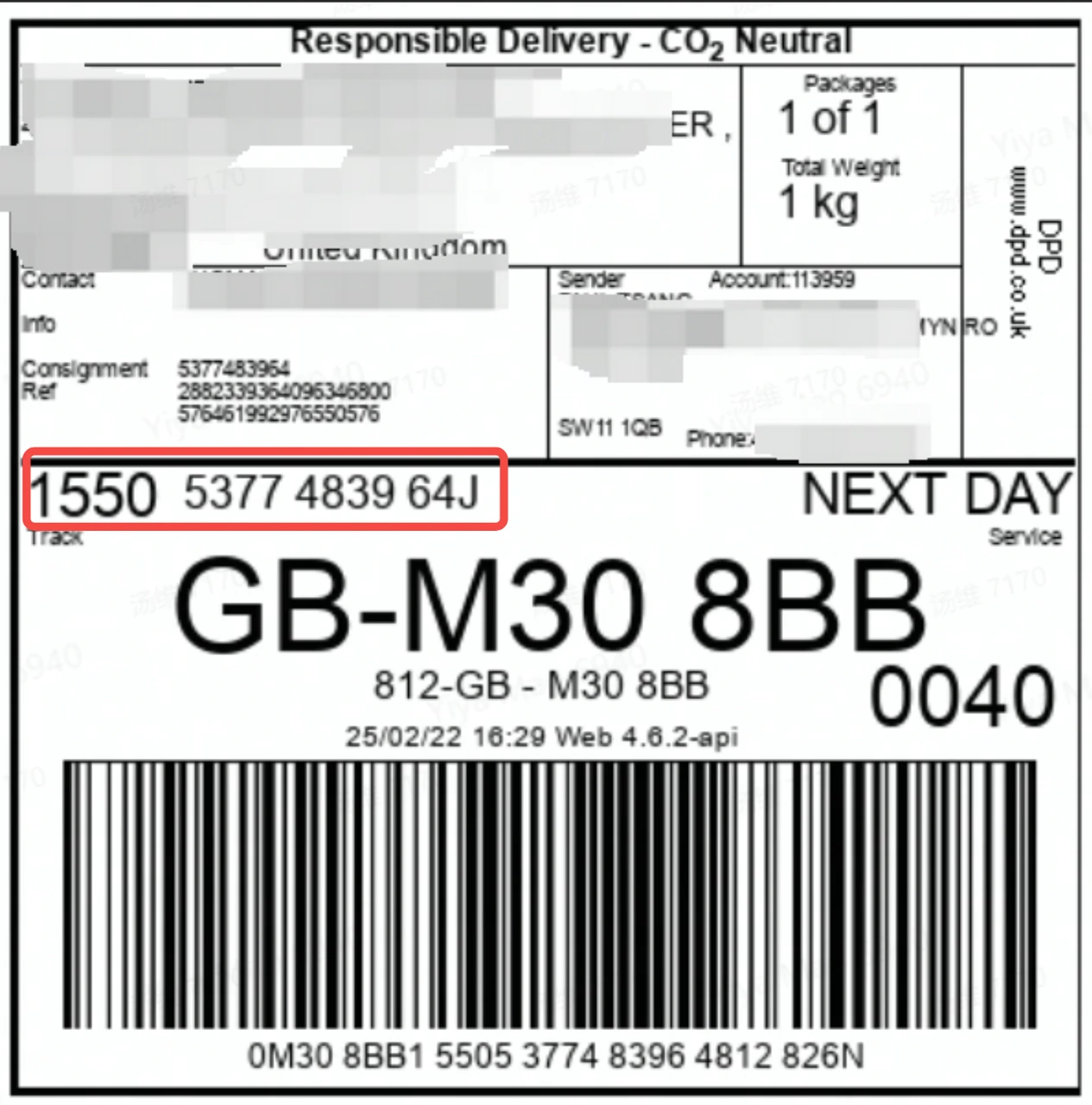 |
| Yodel | 19位:JJD+16位数字 跟踪ID示例:JJD1234567890000000 18位:JD+16位数字 跟踪ID示例:JD1234567890000000 | 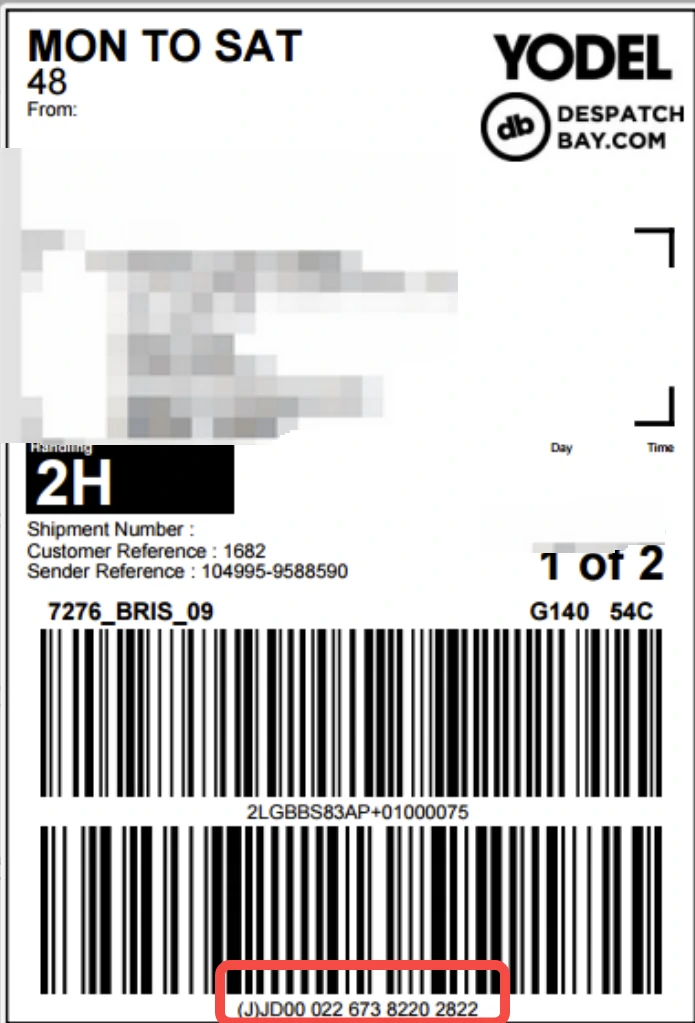 |
| Amazon Logistics (不包括通过亚马逊网站配送的商品) | 12 位:2 个字母 + 10 个数字 跟踪 ID 示例: QB1234567890 | 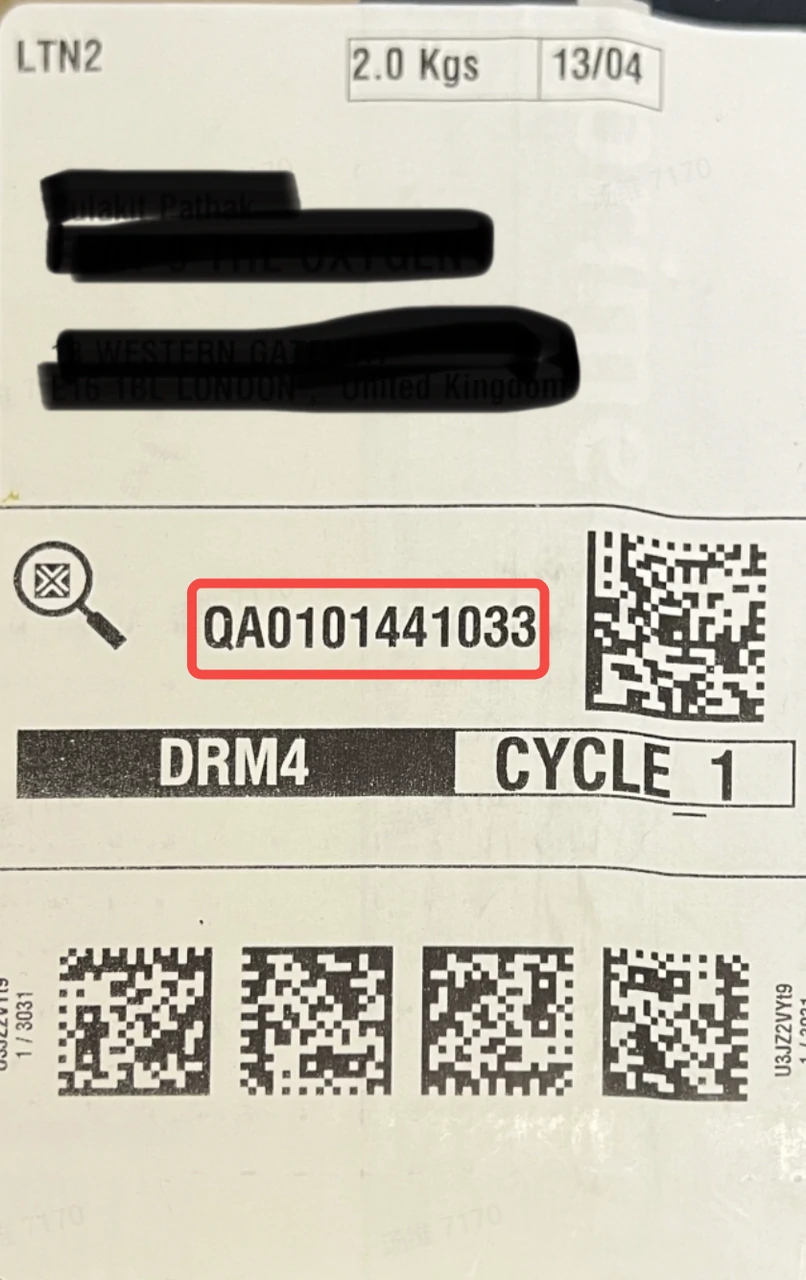 |
| Parcel Force | 9 位:2 个字母 + 7 个数字 跟踪 ID 示例:AA1234567 12 位:12 个数字 跟踪 ID 示例:123456789000 13 位:2 个字母 + 9 个数字 +2 个字母 跟踪 ID 示例:AA123456789AA 14 位:4 个字母 + 10 个数字 跟踪 ID 示例:AAAA1234567890 | 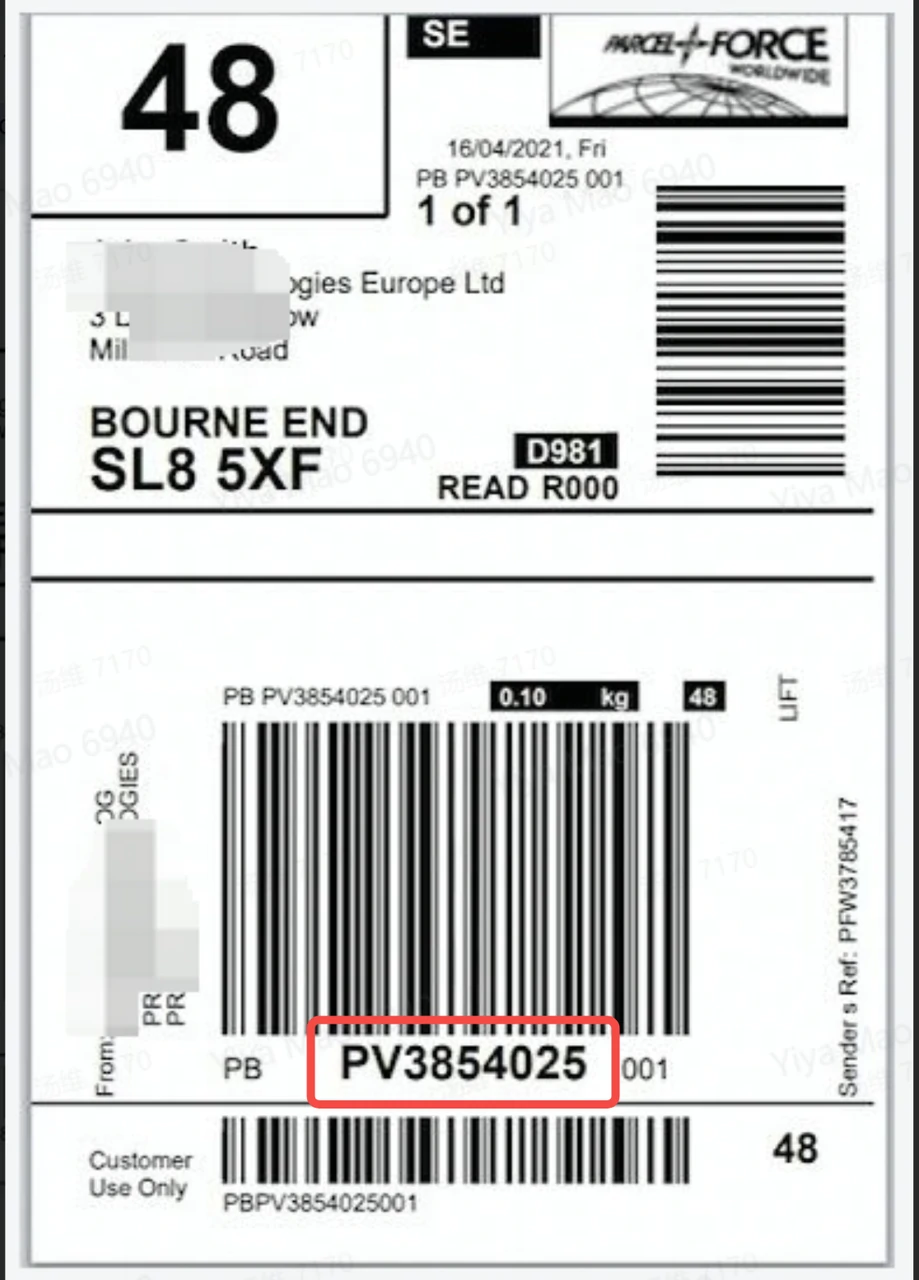 |
| UK Mail | 14位:14个数字字符 跟踪ID示例:12345678900000 | 与 DHL 运输标签相同 |
| DHL UK | 9位:7个数字 跟踪ID示例:1234567 10位:10个数字 跟踪ID示例:1234567890 14位:M+13个数字 跟踪ID示例:M1234567890000 14位:14个数字 跟踪ID示例:12345678900000 | 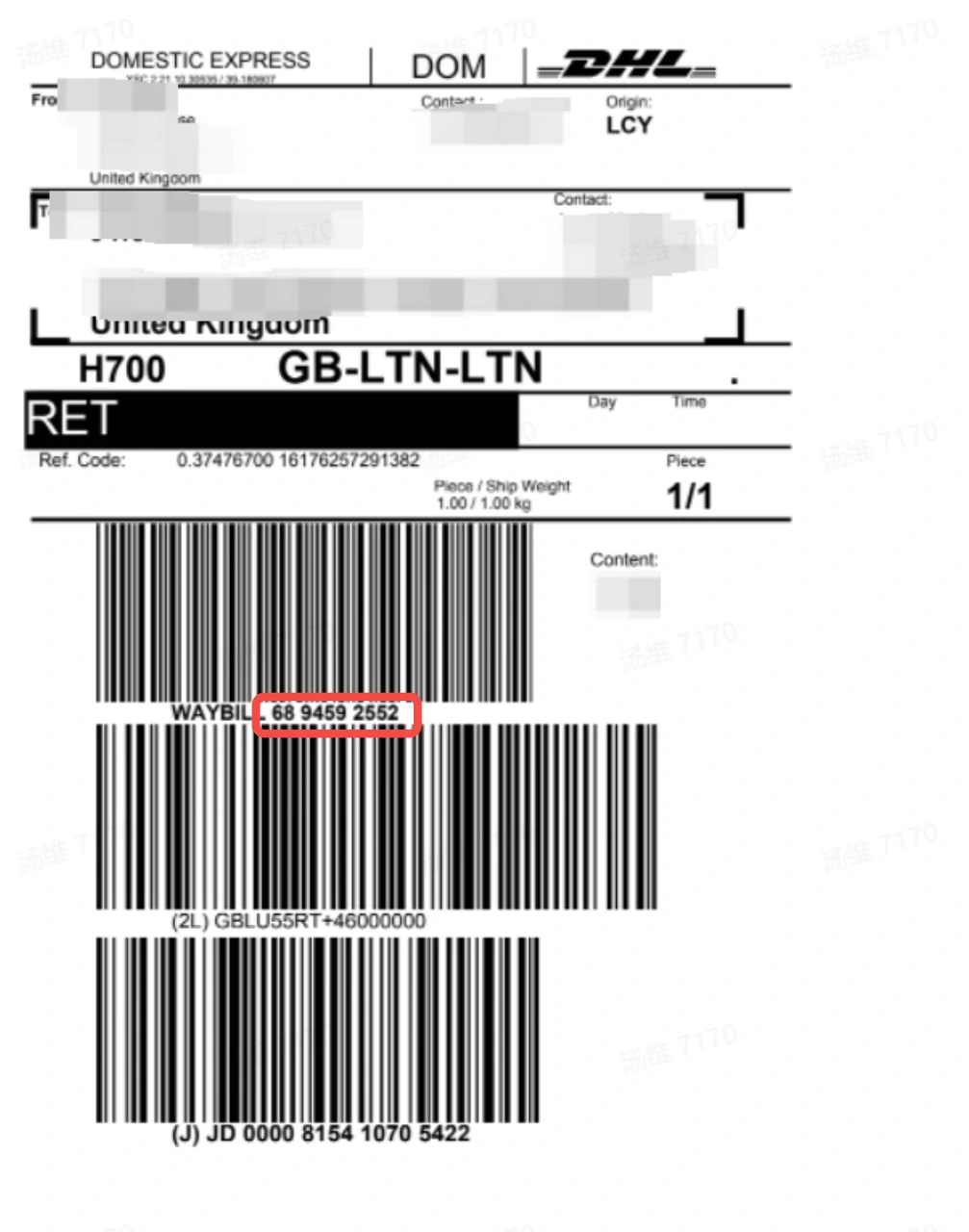 |
5、要上传已完成的电子表格,请点击“Select File(选择文件)”并选择您的电子表格。然后点击“Upload Shipping Info(上传配送信息)”。
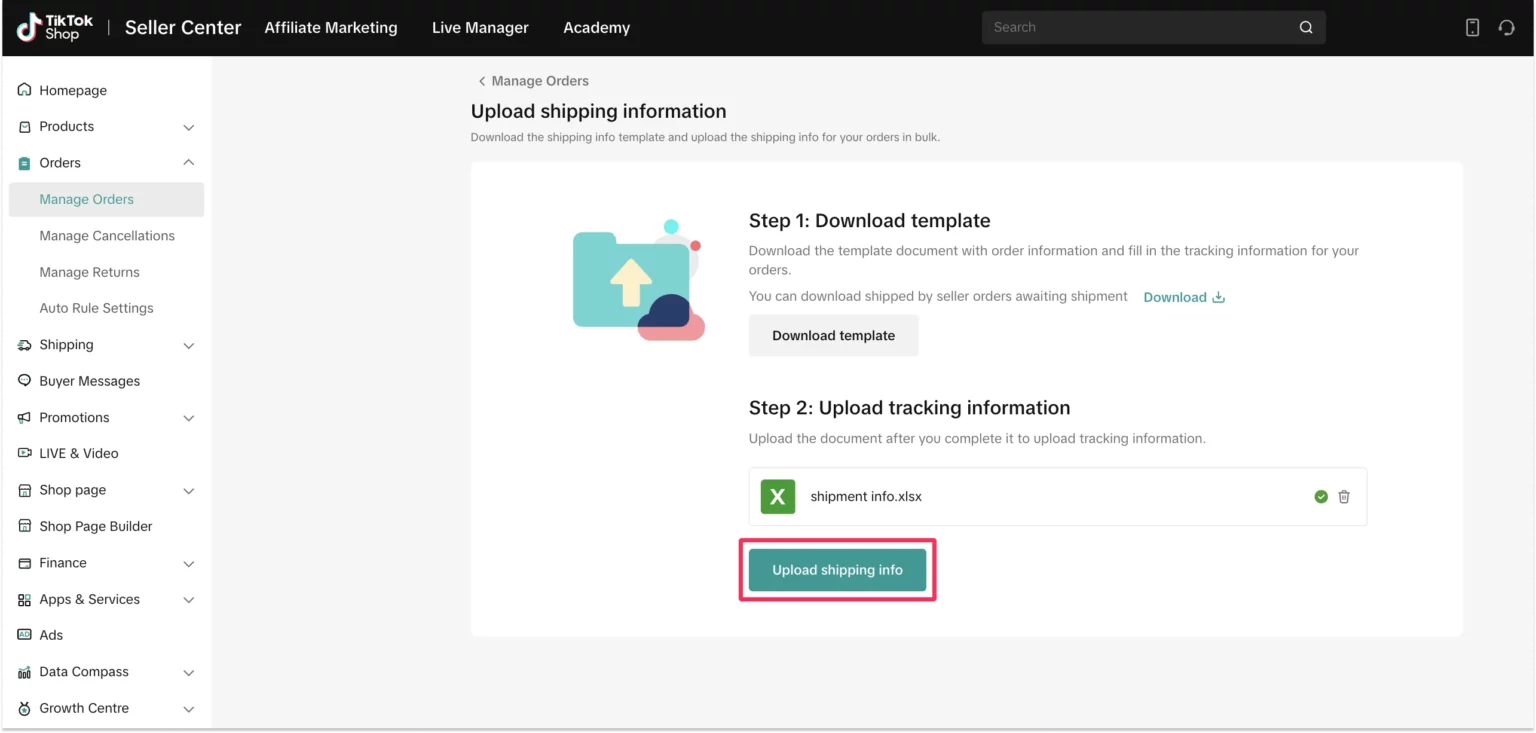
逐一上传配送信息
1、对于单个上传,您可以访问“Manage Orders(管理订单)”页面并过滤“Shipped by Seller(卖家发货)”的订单。
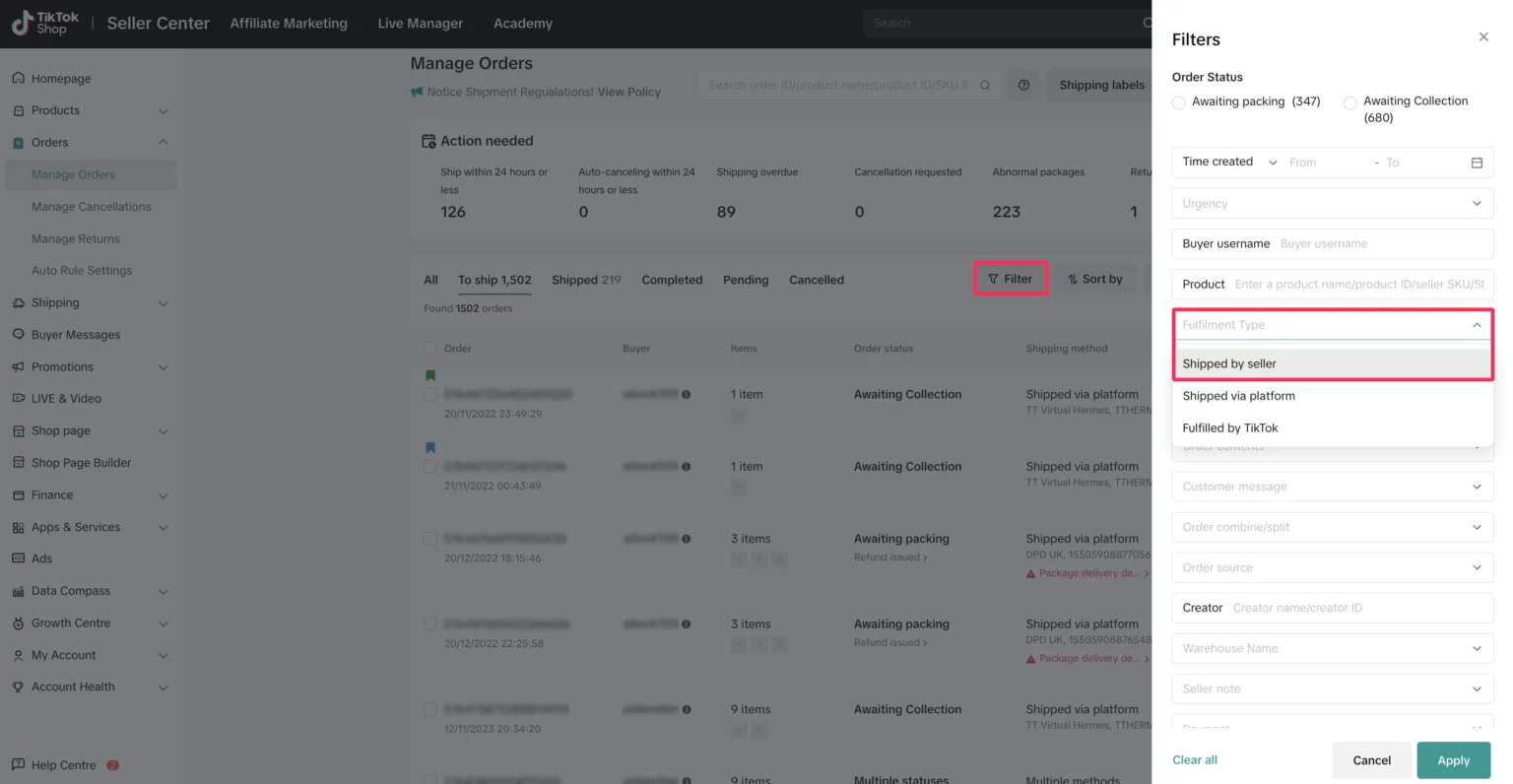
2、您可以通过在所需订单前打勾来轻松选择多个订单,然后点击“Add Tracking Info(添加追踪信息)”。
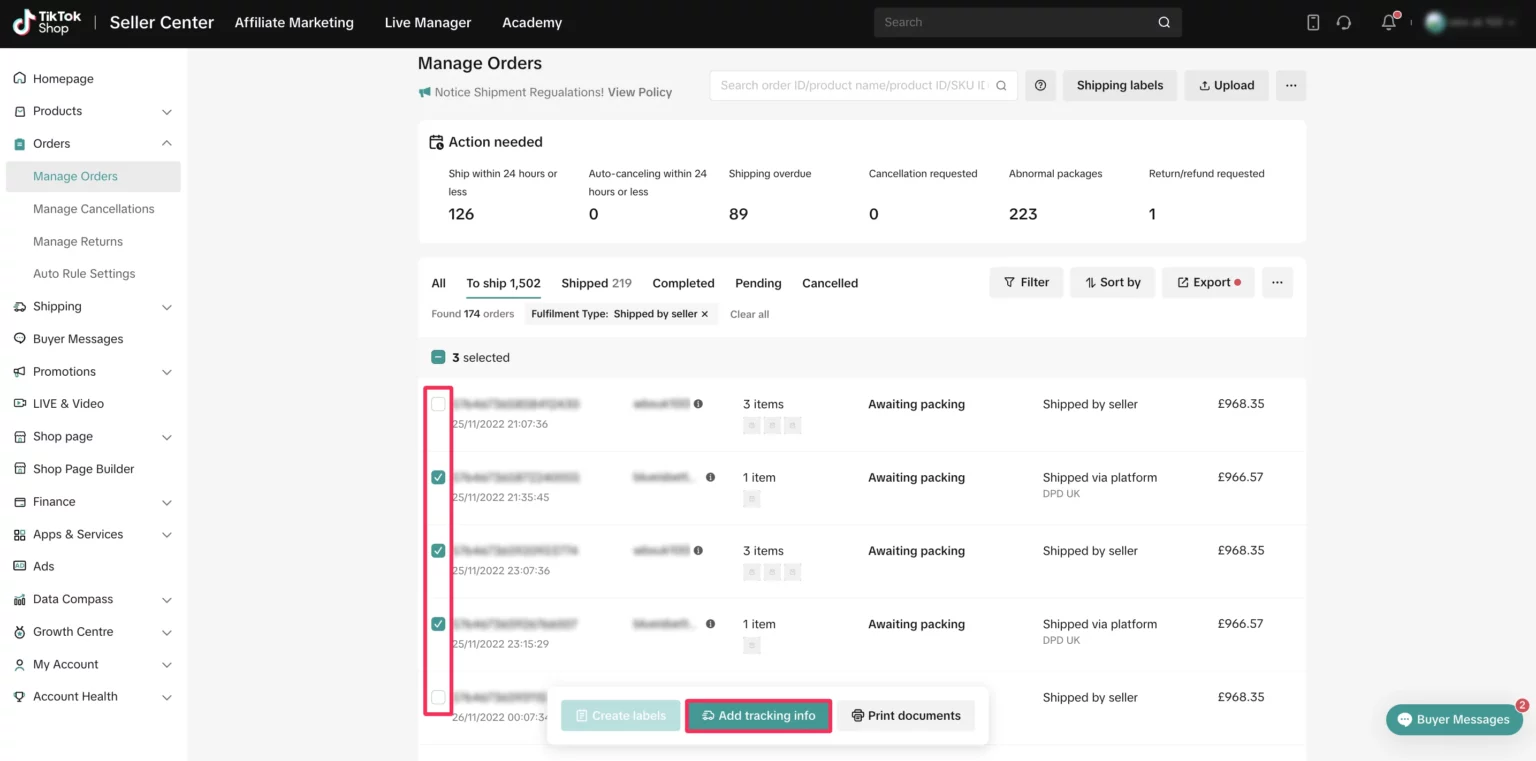
3、系统将引导您到“Add Tracking Info(添加追踪信息)”页面,在那里您可以输入 tracking ID(追踪编号)并选择运输服务提供商。完成后,点击“Submit Package(提交包裹)”。
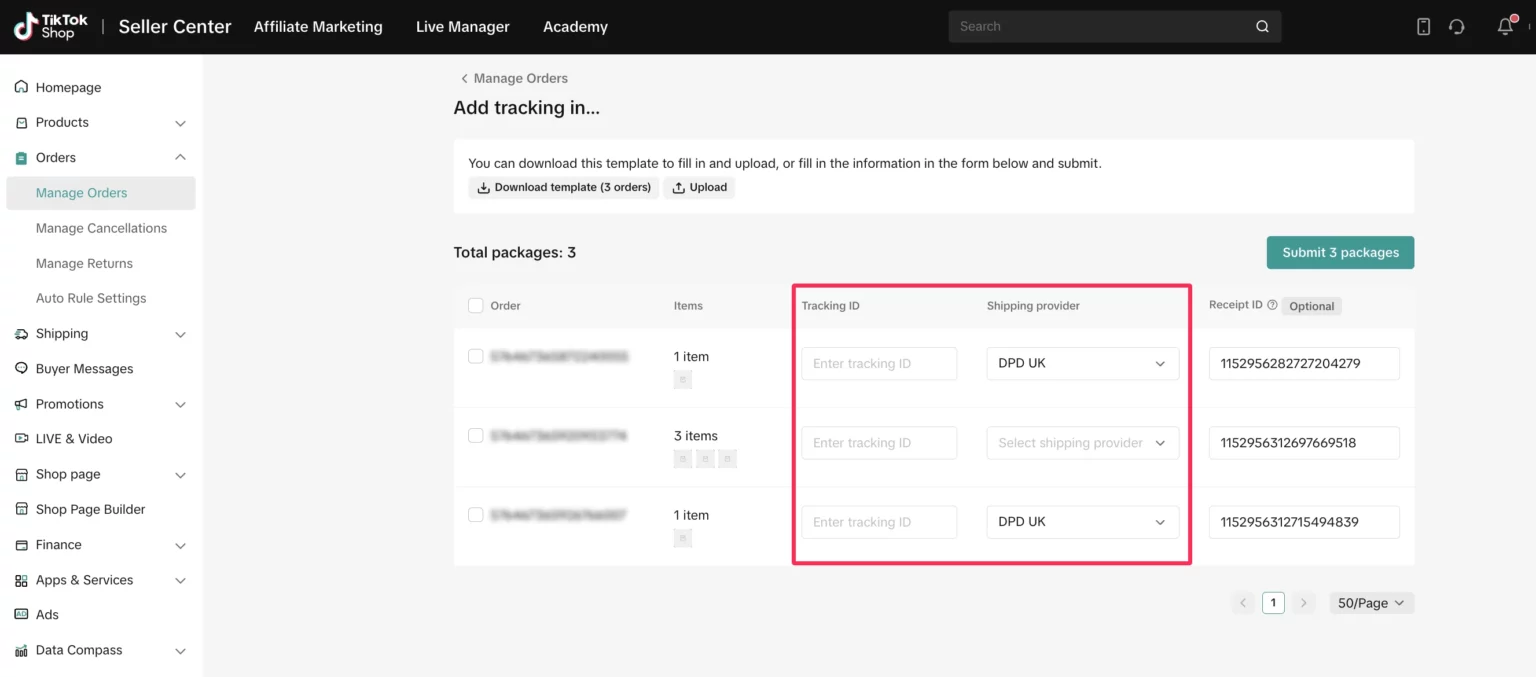
查看配送信息并提交包裹
1、一旦您上传电子表格,系统将显示刚刚上传的所有订单,并提示您跟踪号或运输提供商信息是否存在任何问题。
- 在【Manage Orders(管理订单)】页面,您可以通过使用“Logistics issue(物流问题)”筛选器或导航到“Action needed: Logistic issue(需要处理:物流问题)”来识别有追踪号码问题的订单。
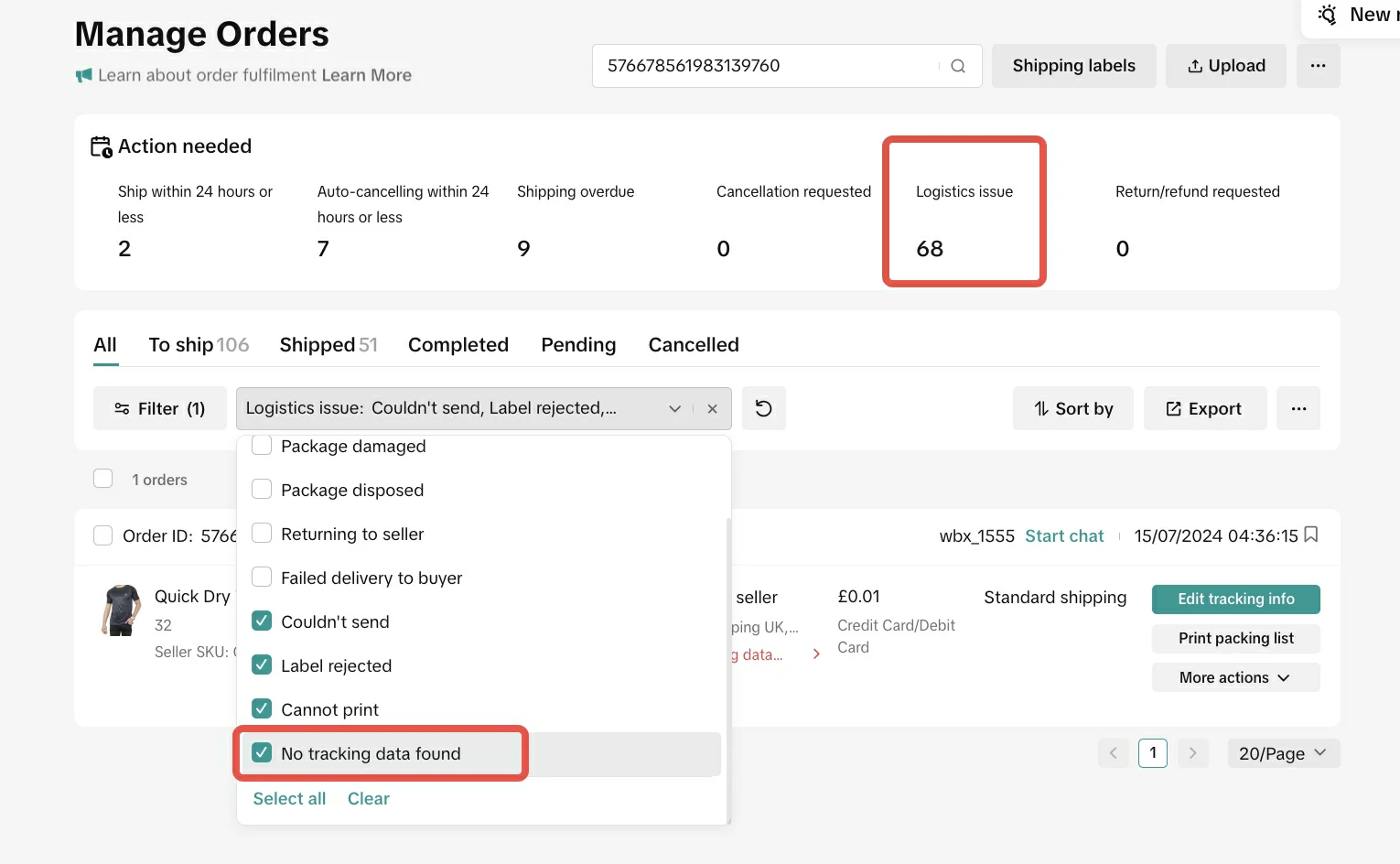
2、检查跟踪号和运输提供商,并根据需要进行更改。将鼠标悬停在“Tracking ID(跟踪 ID)”或“Shipping Provider(运输提供商)”字段上,以查看有关问题的更多详细信息。
- 注意:如果提交跟踪 ID 后 24 小时内没有更新,订单将被标记为“No tracking data found(未找到跟踪数据)”并归类为“Logistic Issue(物流问题)”。
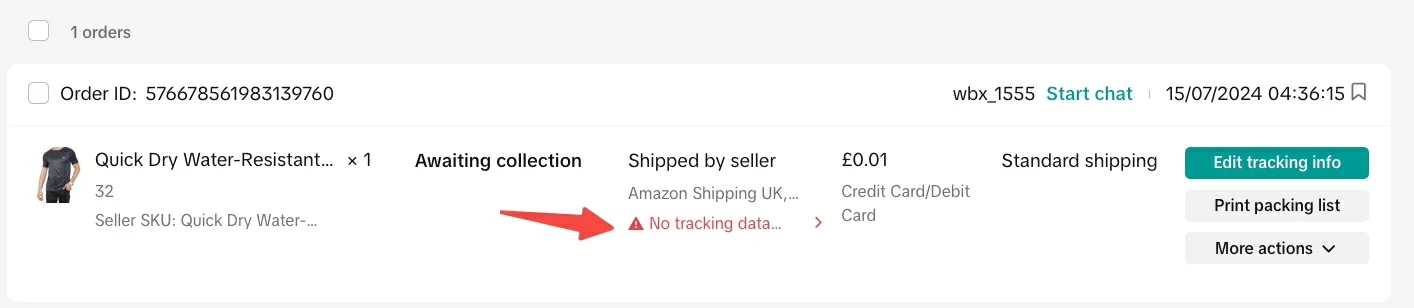
- 如果点击“No tracking data found(未找到追踪数据)”链接,您将看到提示信息,要求您进行以下操作:
- Update tracking info(更新追踪信息) – 这将允许您更正所提供的追踪信息,并在36小时内更新为最新信息。更新完毕后,您可以点击[Confirm(确认)]。
- Create ticket(创建工单) – 如果您认为已输入正确的追踪信息,但信息未在卖家中心更新,请提交工单,我们的支持团队成员将与您联系,帮助您解决此问题。
3、在您查看并更正了运输信息后,点击“Submit Packages(提交包裹)”将运输详情提交到系统中。
4、TikTok Shop 会自动将运输信息和追踪号码添加到订单中,并通知客户运输进度。
© 版权声明
文章版权归作者所有,未经允许请勿转载。
相关文章

暂无评论...